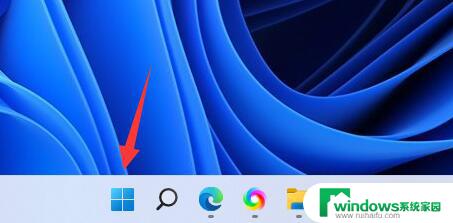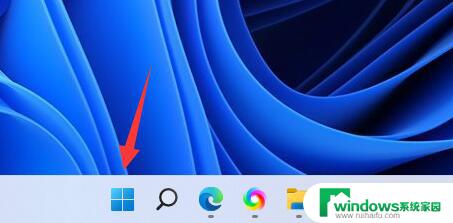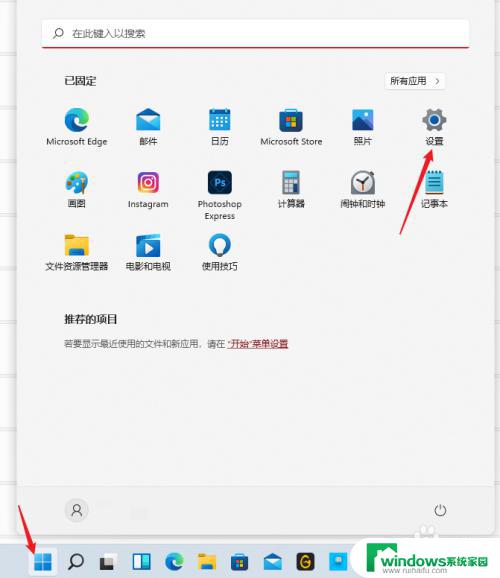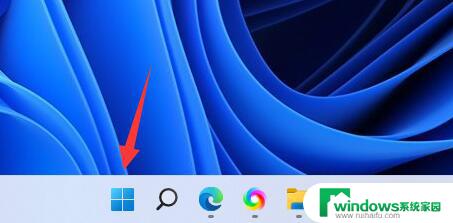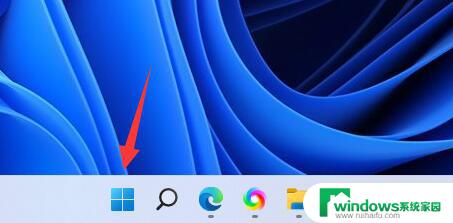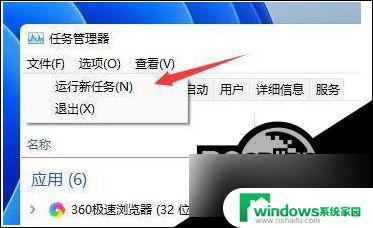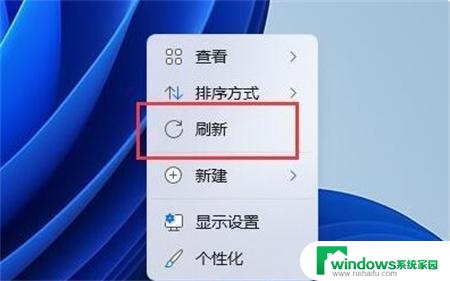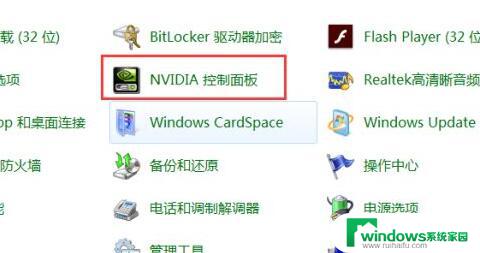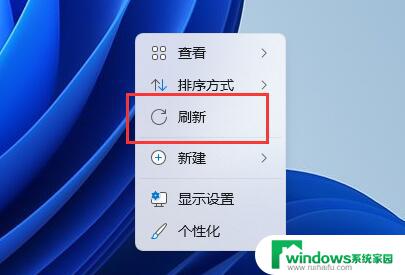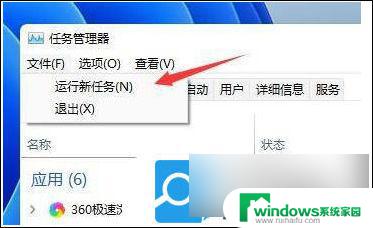win11可变刷新率在哪 如何在win11笔记本上更改屏幕刷新率
更新时间:2024-12-26 13:33:47作者:yang
在Win11系统中,可变刷新率成为了一个备受关注的话题,许多用户想要了解在Win11笔记本上如何更改屏幕的刷新率。事实上通过简单的操作,用户可以根据自己的需求和偏好来调整屏幕的刷新率,以获得更加流畅和舒适的显示效果。接下来我们就来详细了解一下在Win11笔记本上如何进行这一操作。
具体步骤:
1.通过开始按钮找到设置功能,点击打开。
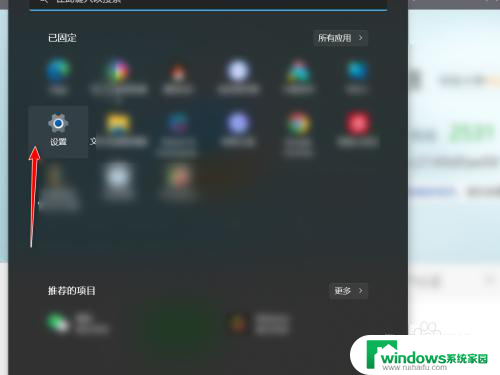
2.进入计算机系统后找到屏幕,点击进入。
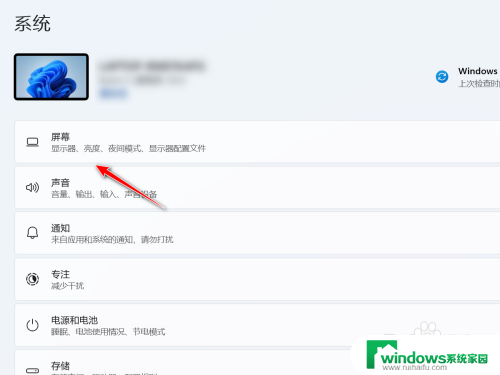
3.找到相关设置,点击进入高级显示器设置。
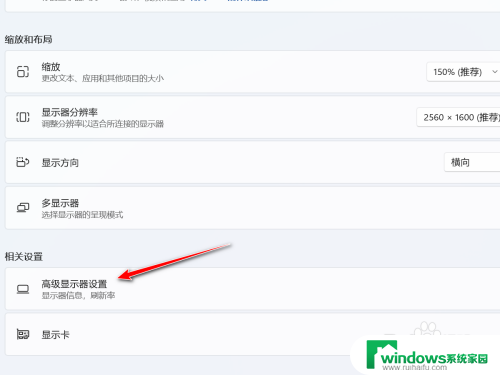
4.在显示器信息中找到选择刷新率,点击后面的箭头即可更改刷新率。
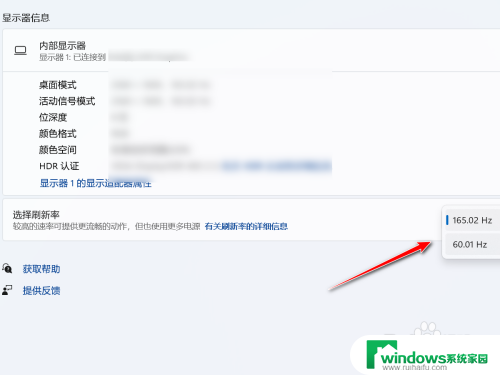
以上就是win11可变刷新率在哪的全部内容,有出现这种现象的小伙伴不妨根据小编的方法来解决吧,希望能够对大家有所帮助。